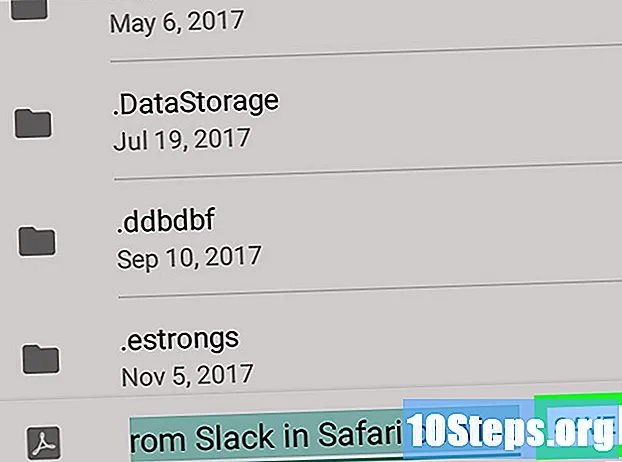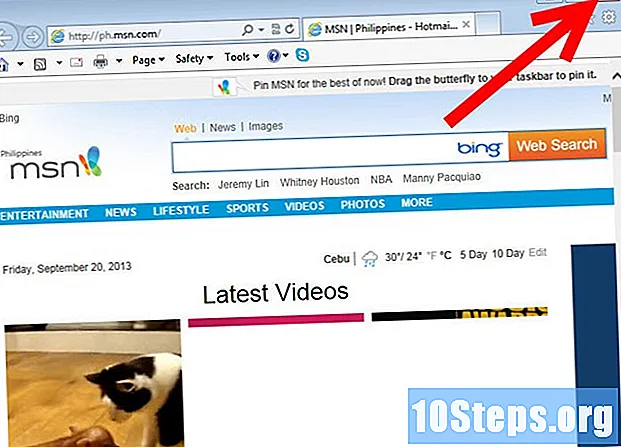مؤلف:
Roger Morrison
تاريخ الخلق:
1 شهر تسعة 2021
تاريخ التحديث:
9 قد 2024

المحتوى
هل تريد معرفة كيفية تنزيل صور Google على جهاز كمبيوتر يعمل بنظام Windows أو Mac؟ تابع القراءة لمعرفة كيفية القيام بذلك باستخدام أداة "النسخ الاحتياطي والمزامنة".
خطوات
جزء 1 من 3: تثبيت جوجل النسخ الاحتياطي والمزامنة
الوصول إلى الموقع https://photos.google.com/apps. هذه هي الصفحة الرئيسية لـ Google “Backup and Sync” ، وهو تطبيق مجاني يسهل عملية تنزيل الصور الموجودة في صور Google على جهاز الكمبيوتر الخاص بك.
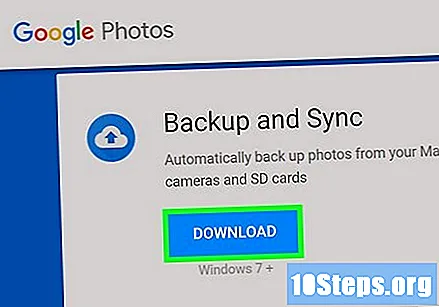
انقر في تحميل. ستظهر نافذة منبثقة تسألك أين تريد حفظ المثبت.
اختر مجلدا وانقر للحفظ. اختر واحدًا ستتذكره ، حيث سيتعين عليك تشغيل برنامج التثبيت على الفور.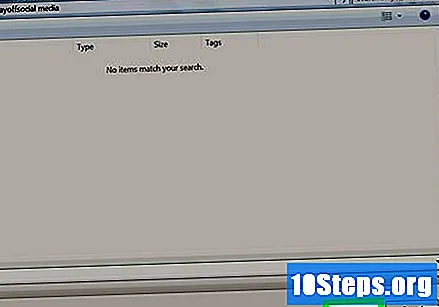
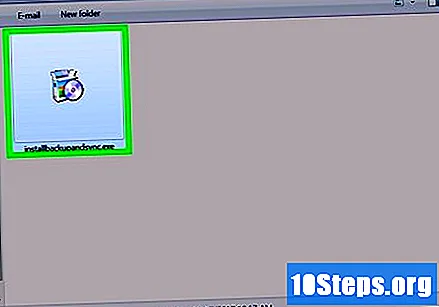
انقر نقرًا مزدوجًا فوق المثبت. إنه الملف الذي قمت بتنزيله للتو. بمجرد أن ينقر ، سيقوم بتنزيل البرنامج الضروري وتثبيته.- إذا رأيت نوافذ منبثقة بها تحذيرات أمنية ، فانقر فوق يركض لمنح الإذن.
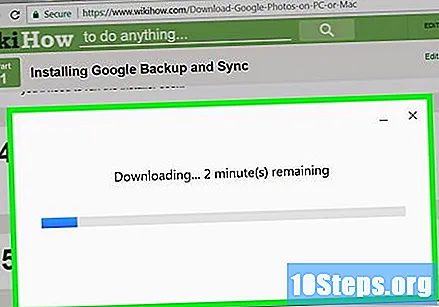
اتبع التعليمات التي تظهر على الشاشة لإكمال التثبيت. قد تضطر إلى إعادة تشغيل جهاز الكمبيوتر الخاص بك لإكمال التثبيت.
جزء 2 من 3: إعداد Google Backup and sync
قم بالوصول إلى الصفحة https://drive.google.com. إذا قمت بتسجيل الدخول إلى حسابك ، فسيتم فتح محتويات Google Drive تلقائيًا.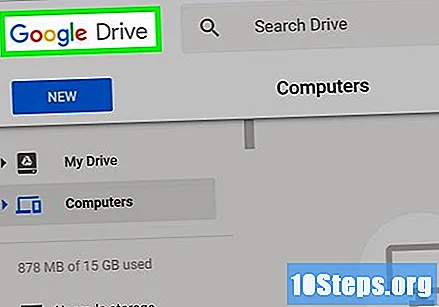
- إذا لم تقم بتسجيل الدخول ، انقر فوق انتقل إلى Google Drive والدخول.
انقر فوق رمز الترس. يوجد في الزاوية اليمنى العليا من الشاشة.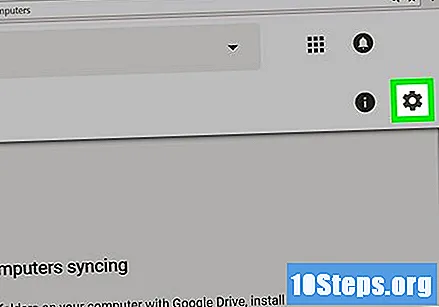
انقر في الإعدادات.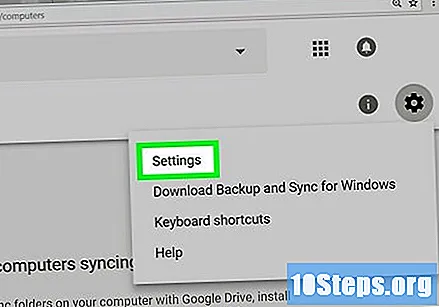
حدد مربع الاختيار بجوار "إنشاء مجلد صور Google" بحيث يعرض Google Drive رابطًا لصورك على محرك الأقراص.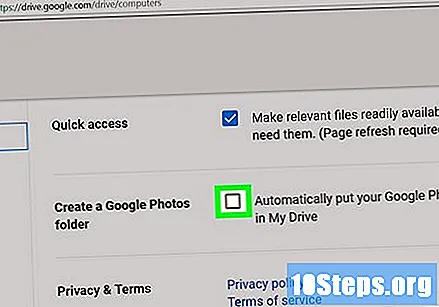
انقر في جاهزفي الزاوية العلوية اليمنى من الشاشة. إغلاق أو تصغير نافذة المتصفح.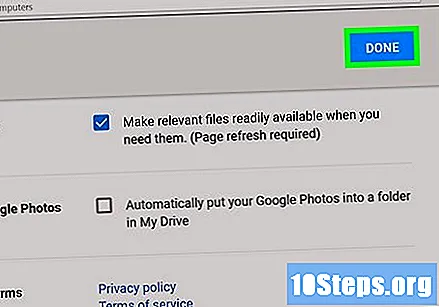
انقر على أيقونة "النسخ الاحتياطي والمزامنة" بالزر الأيمن. إذا كان جهاز الكمبيوتر الخاص بك يعمل بنظام Windows ، فسيكون في علبة التطبيق ، على الجانب الأيمن من شريط المهام. إذا كان لديك جهاز Mac ، فسيكون في شريط القائمة أعلى الشاشة. الأيقونة تشبه سحابة بسهم.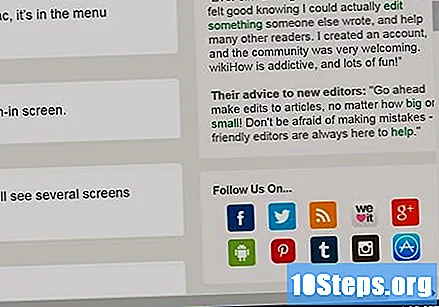
انقر في تسجيل الدخول. ستظهر نافذة مع شاشة تسجيل الدخول إلى Google.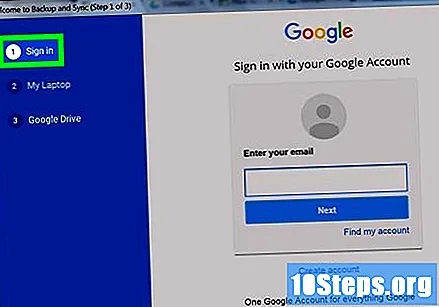
قم بتسجيل الدخول إلى حساب Google الخاص بك وانقر فوق التالى. سيتم عرض عدة شاشات توضح العملية خطوة بخطوة.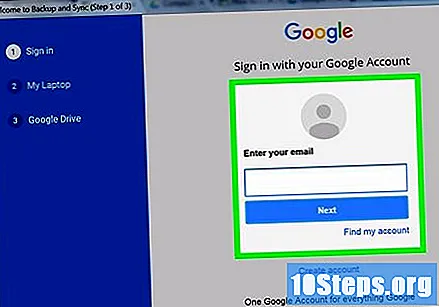
تحديد نسخ الصور ومقاطع الفيديو احتياطيًا وانقر التالى.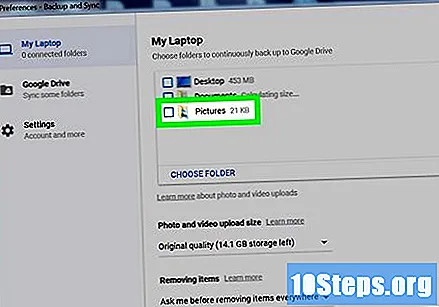
اختر المجلد الذي تريد وضع صور Google فيه. انقر فوق المربع الموجود بجوار المجلد الذي تفضل تحديده.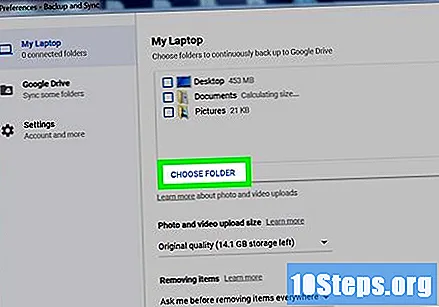
- إذا كنت لا ترى المجلد الذي تريد استخدامه ، فانقر فوق اختر المعجون وحدد الشخص الذي تفضله.
- يمكنك تحديد مجلد به صور بالفعل (مثل المجلد الصور) ، ولكن سيتم إدراج أي صورة فيه في صور Google.
اختر حجم للتحميل. يشير هذا الحجم إلى الصور التي سيتم حفظها في صور Google ، وليس تلك التي سيتم تنزيلها.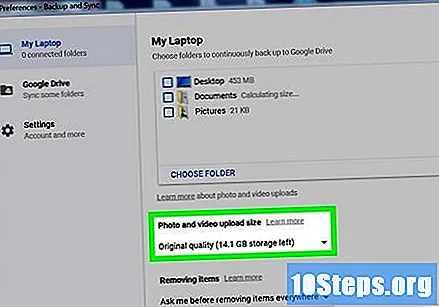
- خيار جودة عالية إذا كنت تريد أن تكون الصور ذات جودة جيدة ومقلصة الحجم. يعد هذا مثاليًا لمعظم الأشخاص ، ولكن إذا كنت مصورًا فوتوغرافيًا وتستخدم ملفات RAW ضخمة ، فستقل الجودة. يتيح لك هذا الخيار حفظ عدد غير محدود من الصور ومقاطع الفيديو دون دفع المزيد من السعة التخزينية.
- خيار جودة اصلية للحفاظ على دقة الصورة الأصلية وحجمها. هذا الخيار هو الأفضل للأشخاص الذين يحتاجون إلى صور عالية الدقة ، لكنه يضر بالمساحة المتاحة للتخزين على Google.
انقر في بداية. الآن سيبدأ "النسخ الاحتياطي والمزامنة" في تحميل صور المجلدات المحددة على Google Drive. قد تستغرق هذه العملية بعض الوقت ، اعتمادًا على عدد الصور التي سيتم تحميلها. يمكنك القيام بأشياء أخرى في هذه الأثناء ، مثل تنزيل صورك.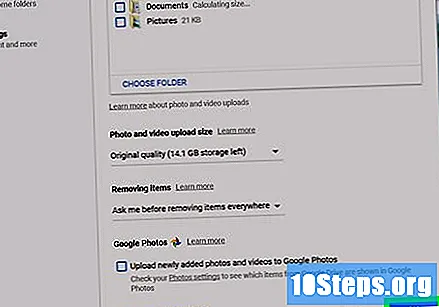
- سيكون "النسخ الاحتياطي والمزامنة" نشطًا على جهاز الكمبيوتر ، مما يضمن إرسال الملفات دائمًا إلى Google Drive.
جزء 3 من 3: تنزيل صورك
انقر بزر الماوس الأيمن على أيقونة "النسخ الاحتياطي والمزامنة". تشبه الأيقونة سحابة بسهم وهي موجودة في علبة التطبيق (Windows) أو شريط القائمة (macOS).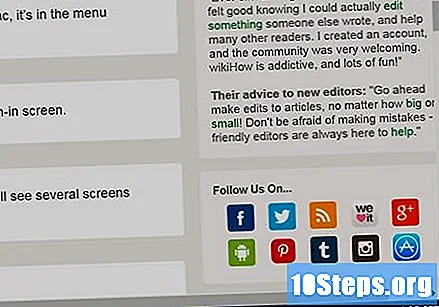
انقر في التفضيلات.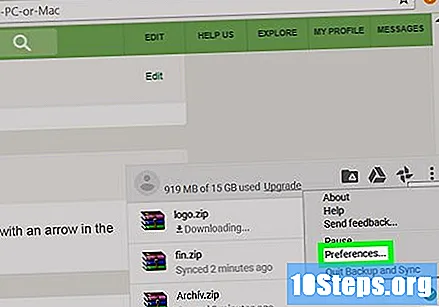
حدد ملف جوجل درايف في العمود الأيسر.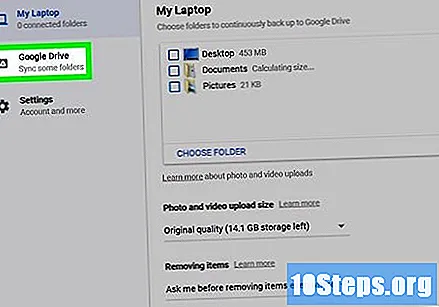
انقر في مزامنة المجلدات فقط .... ستظهر قائمة بالمجلدات على الشاشة.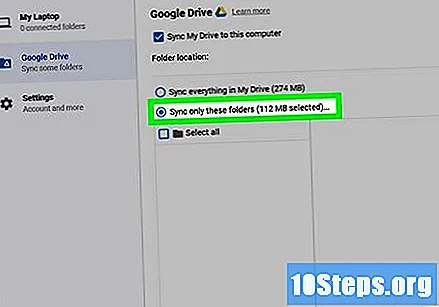
تحديد صور جوجل وانقر حسنا. سيبدأ تنزيل صور Google الخاصة بك ويمكن أن يستغرق وقتًا طويلاً ، خاصةً إذا كان لديك الكثير من الصور الكبيرة أو إذا كان الإنترنت بطيئًا.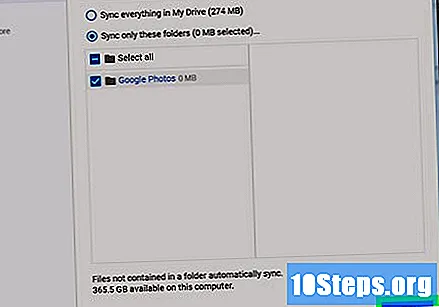
- إذا كنت تريد تنزيل مجلدات أخرى من Google Drive ، فحددها هناك.
- اعرض الصور التي تم تنزيلها عن طريق فتح مجلد Google Drive على جهاز الكمبيوتر الخاص بك والنقر نقرًا مزدوجًا فوق المجلد صور جوجل. من المحتمل أن يتم فصل الملفات إلى مجلدات فرعية حسب التاريخ أو اسم الألبوم.